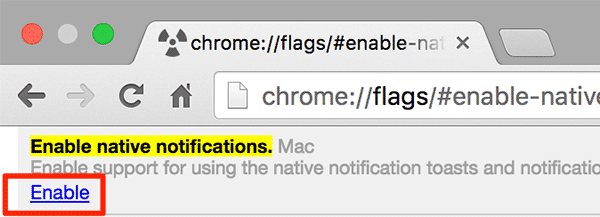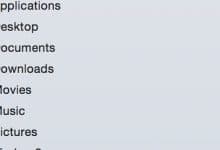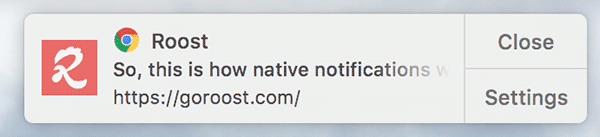Google a essayé de pousser la fonctionnalité de notifications natives vers sa version Mac de Chrome, et vous avez maintenant un moyen d’activer la fonctionnalité. Bien que la fonctionnalité ne soit pas activée par défaut, vous pouvez l’activer en utilisant un indicateur Chrome depuis le navigateur.
Étant donné que Chrome vous a envoyé des notifications dans son propre environnement pendant tout ce temps, il avait certaines limitations. Par exemple, il ne peut pas vous envoyer de notification lorsque le navigateur n’est pas en cours d’exécution. De plus, vous ne pouvez pas voir les notifications Chrome dans le centre de notifications où se trouvent toutes les autres notifications.
Ces notifications ne suivent pas non plus les règles « Ne pas déranger », vous recevrez donc une notification même si vous avez activé « Ne pas déranger ».
Noter: nous avons un guide sur la façon dont vous pouvez désactiver toutes les alertes sur votre Mac.
Avec les notifications natives, vous pouvez faire en sorte que toutes les notifications Chrome suivent les règles de notification standard définies par le système d’exploitation.
Contenu
Activer les notifications natives de Chrome
Comme je l’ai dit plus tôt, il vous suffit d’activer un indicateur dans votre navigateur et la fonctionnalité sera activée pour vous.
1. Lancez Chrome sur votre Mac.
2. Saisissez l’adresse suivante dans la barre d’adresse du navigateur et appuyez sur Entrée.
3. Sur l’écran suivant, vous devriez voir une option qui dit « Activer les notifications natives » en haut. Ce que vous devez faire ici est de cliquer sur le lien « Activer ».
4. Vous devrez relancer Chrome pour que les modifications prennent effet. Pour ce faire, cliquez sur le bouton « Relancer maintenant » en bas de la page et Chrome se relancera. Assurez-vous de sauvegarder votre travail important avant de fermer le navigateur.
5. Une fois Chrome relancé, il devrait alors envoyer toutes les notifications de manière native. Vous verrez les notifications apparaître à côté des notifications d’autres applications.
Pour tester la fonctionnalité, rendez-vous sur le site Web Push où vous pouvez envoyer une notification de test à Chrome.
Une fois sur le site, saisissez un message de notification dans la première case et une URL dans la deuxième case, puis cliquez sur « Envoyez-moi une notification ! » Une notification devrait arriver sur votre Mac. Mais cette fois, nativement !
6. Voici à quoi ressemble une notification native de Chrome.
Comme vous pouvez le voir, la notification est arrivée nativement et peut être contrôlée comme n’importe quelle autre notification sur votre Mac. Il doit également suivre les règles Ne pas déranger afin que vous ne soyez pas distrait lorsque vous travaillez.
Si, pour une raison quelconque, vous changez d’avis et souhaitez revenir à ce qu’il était à l’origine, vous pouvez simplement accéder à la page des drapeaux et cliquer sur le lien « Désactiver » pour la fonctionnalité, et vous commencerez alors à obtenir le Chrome notifications dans l’environnement du navigateur et non nativement.
Conclusion
Si vous préférez que Chrome vous envoie des notifications de manière native et n’utilise pas sa propre interface, le guide ci-dessus devrait vous aider à activer la fonction de notifications natives dans Chrome sur votre Mac.
Faites-nous savoir si cela a amélioré votre expérience avec Chrome !
Cet article est-il utile ? Oui Non